Win7系統如何設置雙屏顯示?
隨著人們對現實要求越來越高,雙屏顯示越來越受人們的關注。在日常生活中,我們使用電腦一般只需要一個顯示屏,不過有時候做一些工作需要用到多個顯示屏。例如抄股做T+0操作,既要關注大盤的走勢又要關注股票的走勢,就需要不斷的切換,很麻煩;在看盤時看看網絡電影或做一些其它事,工作娛樂二不誤。下面小編為大家介紹一下Win7系統設置雙屏顯示的方法。
工具/原料
兩臺顯示器
一臺主機
方法/步驟
1、根據你的電腦顯卡的雙接口情況連接好二臺顯示器。如接口不支持時將顯卡的接口用轉換接頭進行轉換后再連接。電腦開機如下圖所示,你的顯示器是不亮的:

2、硬件正確連接后,現在馬上升級你的顯卡程序(因大部分電腦都是用GHOST安裝系統的,顯卡程序為簡化程序),如不會安裝,可下載驅動精靈自動升級顯卡程序。升級完成后設置你的顯卡。(目前市面上主要是三種類型的顯卡——Intel集成顯卡、ATi系列顯卡、NVIDIA系列顯卡。這三種顯卡的設置略有不同,但基本都差不多),下面以NVIDIA顯卡為例進行講解。 打開NVIDIA顯卡設置程序有二種方法。如圖所示:
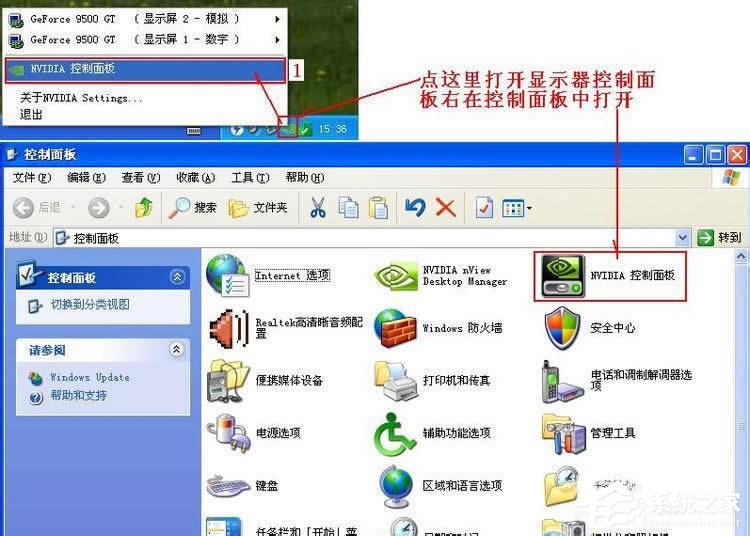
3、點左面的“設置多個顯示器”、點右面的1中的“獨立配置,互不相關(雙屏顯示模式)”在2中選你“原電腦的顯示器+模擬顯示器”、在3項中選擇你的主顯示器、點“應用按紐”。
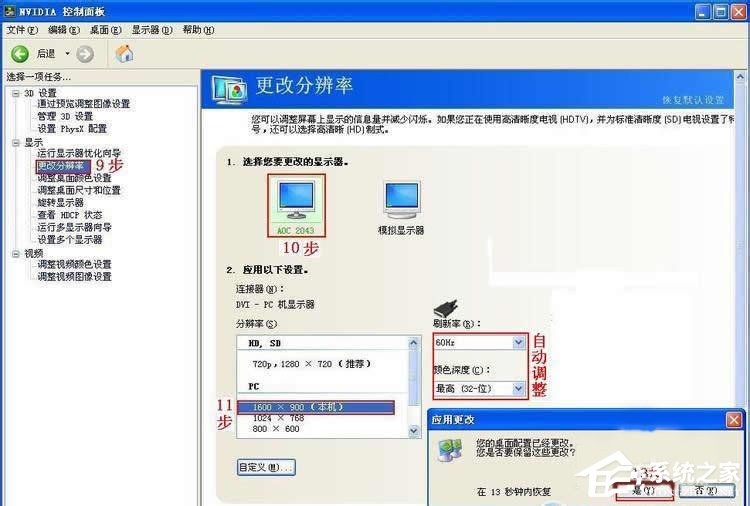
4、點“是”按紐。
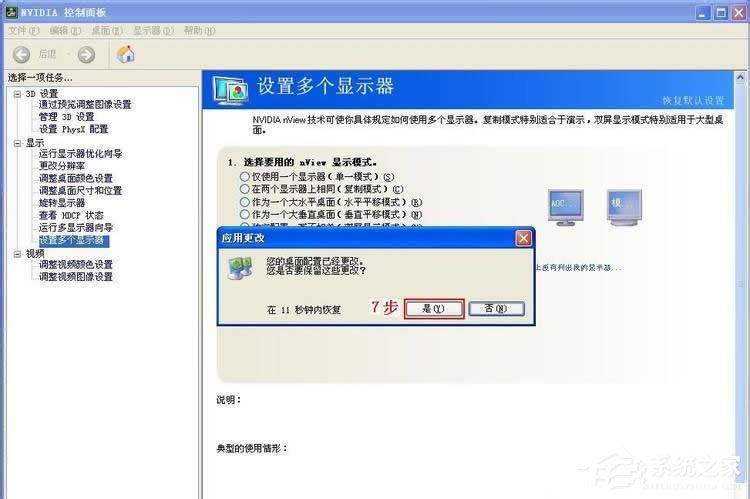
5、這時另一臺顯示已被點亮,顯示的是桌面圖標。

6、你所使用的顯示器不一樣,所以要更改你顯示器的分辨率。如下圖設置你的主顯示器的分辨率:
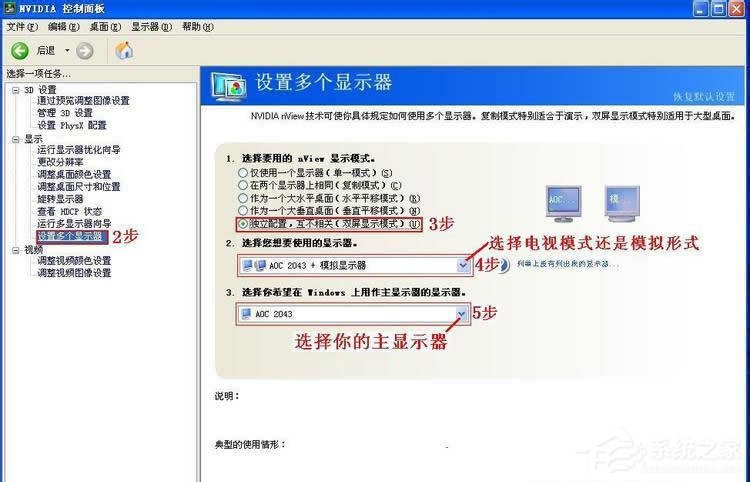
7、按下圖設置你的模擬顯示器的分辨率。(請注意你模擬顯示器的最佳分辨率是多少):
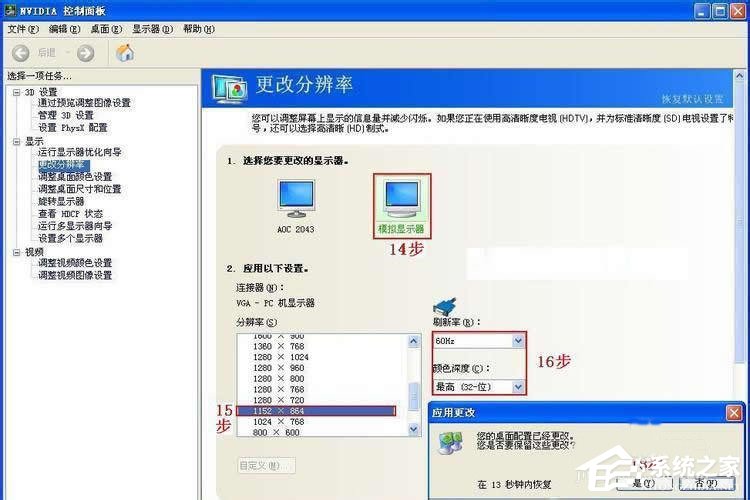
8、到此顯示器的設置已完成。 去完成你的應用吧!!!

9、打開你所需的程序,并縮放至半屏,拖動你的程序至模擬顯示器后再全屏顯示。(可拖動多個程序至模擬顯示器)如上圖和下圖:

10、打開你的其它程序進行另外的工作。 如下圖:

注意事項
好了,實現了雙屏獨立顯示,這樣我們就可以在一個顯示器窗口中欣賞電影,而另一個顯示器窗口則用來聊QQ、上網等。(臺式機和筆記本的顯示設置都一樣)
以上是小編為大家介紹的Win7系統設置雙屏顯示的方法,還不知道Win7系統如何設置雙屏顯示的用戶,不妨嘗試著以上的步驟操作試看看。
相關文章:
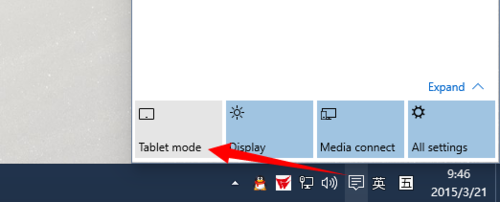
 網公網安備
網公網安備